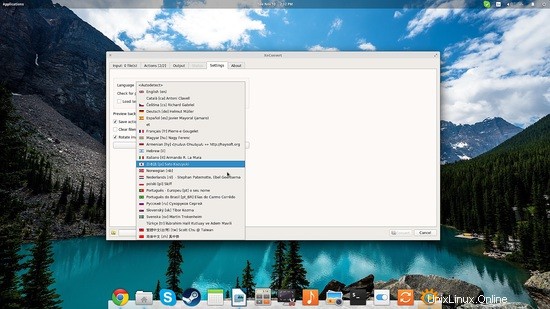GIMP je skvělý a používám ho neustále, ale pokud jde o dávkové zpracování obrázků v Linuxu, není nic šikovnějšího a jednoduššího na použití než XnConvert. Ačkoli se nejedná o software s otevřeným zdrojovým kódem, tento dávkový editor rastrové grafiky je k dispozici zdarma bez jakýchkoli omezení pro soukromé použití a funguje na všech platformách a architekturách. Můžete jej získat z oficiálních stránek jako doplňkovou součást XnView (je samostatný). Zde je návod, jak používat tento jednoduchý, ale výkonný nástroj v Linuxu.
1.) Přidejte své obrázkové soubory
Nejprve musíte přidat sadu svých obrazových souborů. Můžete buď přidat soubory jednotlivě, nebo vybrat složku obsahující obrázky, které chcete upravit. XnConvert se může pochlubit přístupem GUI krok za krokem, takže stačí kliknout na první kartu s názvem „Input“ a začít přidávat soubory stisknutím odpovídajícího tlačítka umístěného vlevo dole. Poté můžete jednoduše procházet složky a vybrat soubory, které chcete vložit do softwaru.
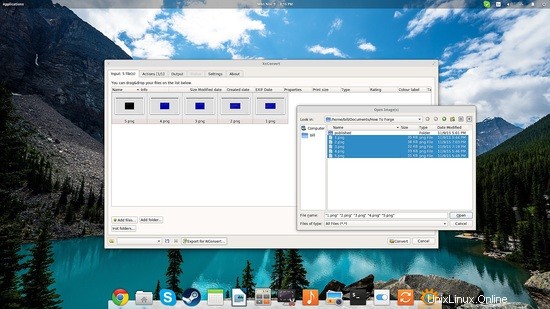
2.) Nastavte akce
Dalším krokem je definovat, jaké akce (úpravy) budou provedeny s každým z obrázků, které jste přidali. Stiskněte tlačítko „Přidat akci“ a vyberte jednu akci ze seznamu.
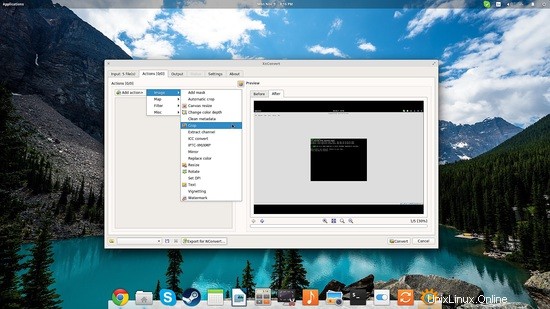
Jakmile to uděláte, na levé straně se zobrazí nová sada možností týkajících se přidané akce, zatímco na pravé straně můžete pro své pohodlí vidět náhled libovolného z přidaných obrázků. Zde používám sadu snímků obrazovky pořízených na virtuálním počítači, takže je nejprve musím oříznout.
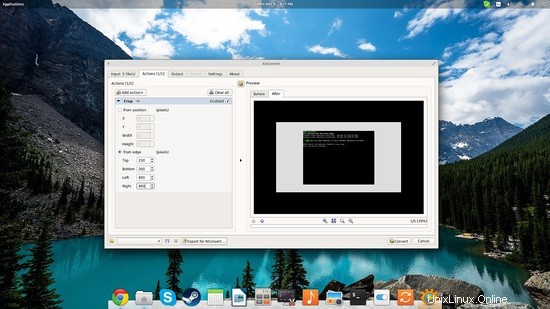
Mezi mnoha akcemi dostupnými v XnConvert jsem našel a přidal vodoznak. Mohu změnit jeho polohu, krytí, velikost atd. Všechny akce v XnConvert mají širokou škálu možností nastavení. V tomto kroku můžete přidat až 80 akcí, ale uvědomte si, že dávkové zpracování může trvat poměrně dlouho, pokud budete jednat v drtivé většině.
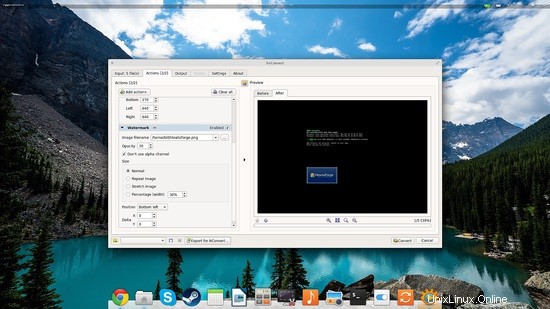
3.) Definujte výstup
Pokračování na záložku „Výstup“ a závěrečná fáze postupu. Zde můžeme nastavit cíl výstupu, nastavit možnosti pojmenování souborů a vybrat požadovaný výstupní formát. Možnosti výstupu zahrnují jak místní možnosti, jako je „uložit do zdrojové složky“ nebo přímo vytvořit zip na nastavené umístění disku, tak možnosti online služeb, jako je nahrání do Picasa Google nebo na váš účet Flickr.
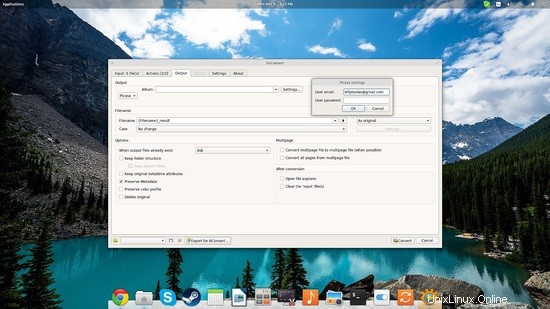
Volba formátu je sektor, kde XnConvert přirozeně září. Můžete si vybrat ze seznamu více než pěti set různých formátů obrázků pro výsledné soubory. Podporovány jsou všechny proprietární softwarové formáty od Adobe, Autodesk, Corel, Canon, Nokia, Kodak, Macintosh, Microsoft, Olympus, Sony a mnoha dalších, takže tento nástroj může být jako převaděč formátů zachráncem.
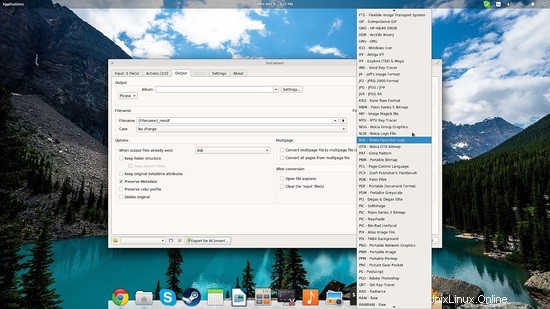
V neposlední řadě můžete přejít na kartu „Nastavení“ a změnit jazyk grafického rozhraní. Budete rádi, když uvidíte, že existuje podpora pro více než dvacet jazyků.